Hogyan változtassuk ikonok - a számítógép, kosár - stb

Beállítások és akciók változtatni a számítógép ikonok
Miért nem mindenki tudja róla, de változtatni az ikonok nagyon egyszerű.
Vegyünk például egy tengerimalac, a „My Computer” (de a helyén lehet egy parancsikont bármely alkalmazás).
Kattintson az egér jobb gombjával, és válassza a „Tulajdonságok” -> „Change Icon”.
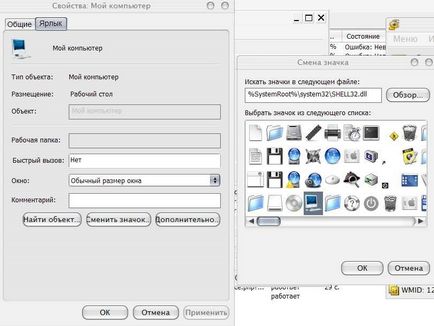
Valójában a megjelenő ablakban, akkor folytassa a két módon, nevezetesen:
- Tölts le egy új ikont (ICO formátumban) az interneten, majd kattintson a „Tallózás” gombra, adja meg az elérési útvonalát.
- Kihasználni minden azokat, amelyek már a rendszerben. Igaz csintalan ravasz és alattomos rendszer, ezért ikonok (ikonok), gyakran nem tárolja a Ico formátumban, .dll. .cpf és más „idegen” fájlokat. A fő ikonok tárolt shell32.dll fájlt. azaz Mindig és minden alkalmazásra írhat a gomb mellett a „Tallózás” path% SystemRoot% \ system32 \ Shell32.dll. nyomja meg az Entert, és válassza ki a kívánt ikont egy meglehetősen részletes listát.
Ami változik a mappa shortcut - nem mind egyforma, csak egyetlen kattintással több, nevezetesen a „Properties” - „Beállítások” - „Change Icon”.

Következő az, hogy válasszon egy új ikont, és kérje meg az egyik, és a fent leírt módszerekkel.
By the way, nyomja nem a „Change Icon”, valamint a „Kép kiválasztása” tudunk elképzelni mappában emlékeztető annak tartalmát.
utószó
Ez ilyen egyszerű.
Sőt, a változás minden kéz néha idegesítő, és ezért van sok program, hogy megváltozhat, ha az ikonok egy időben, vagy egy másik a letöltött ikon készlet.
De a következő alkalommal.
Mint mindig, ha bármilyen kérdése van - kérni.
Változás meghajtó ikonok a Windows XP.
Például ha két meghajtó: C D.Smenim ikonok mindkettő.
Ha szeretné használni a ikonokat, akkor létre kell hozni egy mappát, és hogy hívják, amit akar, mint például az „ikon” a mappában .Zakinte két ikon 32x32 és obzovu 01.ico, 02.ico.
Mappaikonhoz a helyére például a C meghajtó (C: \ ikon).
A következő szakaszban a munka, az adatbázis.
Menj ide [HKEY_LOCAL_MACHINE \ SOFTWARE \ Microsoft \ Windows \ CurrentVersion \ Explorer
(Save the registry kulcsot, mint egy hát csak abban az esetben.)
Hozzon létre egy új partíciót, majd hívja meg a teremtett DriveIcons.Dalee DriveIcons részén, létre kell hozni két új alfejezetekben, és hívja őket meghajtóbetűjeleket, melynek logója megy menyat.V mi esetünkben ez podrazdep C és D
Következő lépésként létre kell hozni egy új alpont C alkulcsot és nevezd el DefaultIcon, majd hozzon létre egy új alfejezet D. alszakasz és neve azt DefaultIcon.Teper kell változtatni az alapértelmezett érték DefaultIcon alfejezetben C, meghatározva az utat a ikonra.
Jobb egérgomb a jobb regisztrációs területen, ahol azt mondja: „default”, majd válassza ki a változás és az „Edit String” write
C: \ icon1.ico
Mi nem ugyanazt DefaultIcon D. alszakasz, de a változó-paraméter írási C: \ icon2.ico
Registry adatokat hoztunk létre egy példa:
----------------------------------------------------------------------------
Windows Registry Editor Version 5.00
[HKEY_LOCAL_MACHINE \ SOFTWARE \ Microsoft \ Windows \ CurrentVersion \ Explorer \ DriveIcons \ D \ DefaultIcon]
@ = "C: \\ ikon \ 2.ico"
--------------------------------------------------------
Tulajdonképpen akkor másolja, illessze be a Jegyzettömb, és mentse a terjeszkedés a REG, majd futni, és hogy ezt az információt a rendszerleíró (nem lesz kezet létrehozni valamit, hogy mi van írva a fenti)
A változások azonnal életbe lépnek, a számítógép újraindítása nem szükséges.
Szeretném 7 is írta, és hogy minden alá XP shki írni, és mivel egyre több ember megy 7!
Hét írtam egy csomó dolgot. Mindenesetre, a kulcs itt van fedve.
Hét. Ha valaki lusta zavarja a registry, vagy egyesével változtatni alatt az ember méltóságát, valamint azok, akik aggódnak a rendszert, és a borító - tesz TuneUp Utilites és ne aggódj. Mindegy, nem csak a design, hanem bármilyen használata ott dolgozik. És jó.